Wie man eine Facebook-Story erstellt

Facebook-Geschichten machen viel Spaß. Hier erfahren Sie, wie Sie eine Story auf Ihrem Android-Gerät und Computer erstellen können.

Eine Sache, die Sie immer sehen, wenn Sie eine App installieren, ist die Frage nach einer Art von Berechtigung. Einige Apps bitten um Erlaubnis für Dinge, die nichts mit dem zu tun haben, was sie tun. Warum muss beispielsweise ein Taschenrechner Ihren Standort kennen?
Das Problem ist jedoch, wenn Sie diese App wirklich verwenden müssen, sich aber mit den Berechtigungen, nach denen sie fragt, nicht allzu wohl fühlen. Wenn Sie die App wirklich benötigen, können Sie während der Nutzung der App Kompromisse eingehen und die Erlaubnis erteilen. Trotzdem müssen Sie der App diese bestimmte Art des Zugriffs auf Ihr Gerät zuweisen, damit dies geschieht.
Wenn Sie eine App zum ersten Mal installieren und Sie um Erlaubnis zum Zugriff auf Ihr Gerät gebeten werden, sollte eine Option neben Zulassen nur während der Verwendung dieser App angezeigt werden. Noch besser, wenn die App eine Option wie Nur für diese Zeit anbietet, wählen Sie diese aus.
Es ist jedoch weiterhin möglich, die Berechtigung für bereits installierte Apps zu ändern . Sie müssen nur in die Einstellungen gehen und mit ein paar Fingertipps hier und da die Berechtigungen nach Ihren Wünschen ändern. Um zu beginnen, gehen Sie zu Einstellungen, gefolgt von Apps und Berechtigungen.
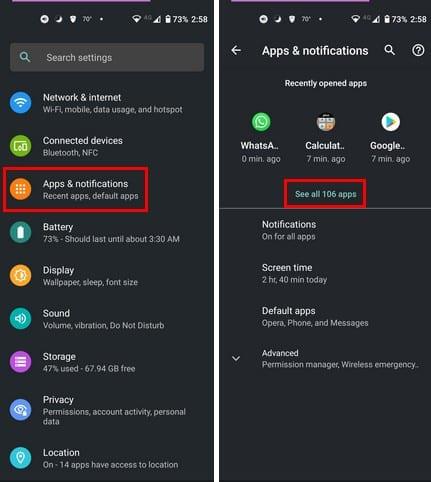
Suchen Sie in der Liste der Apps diejenige, deren Berechtigungen Sie ändern möchten. Wählen Sie die App aus und gehen Sie zu den Berechtigungen der App. Wählen Sie die spezielle Berechtigung aus, die Sie ändern möchten, beispielsweise die Kamera.
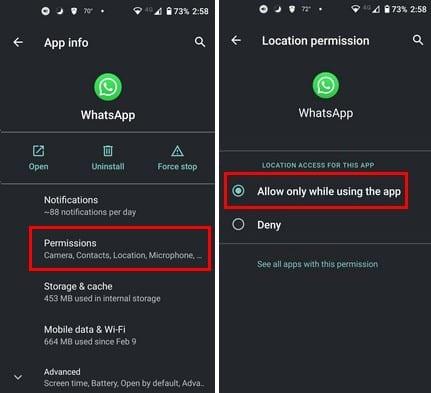
Das ist alles dazu. Sie müssen den Vorgang nur für die Apps wiederholen, deren Berechtigungen Sie ändern möchten. Wenn Sie jedoch ein älteres Android-Gerät haben, steht diese Option möglicherweise nicht zur Verfügung. In diesem Fall können Sie immer Bouncer verwenden . Es ist eine kostenpflichtige App, mit der Sie Ihre App-Berechtigungen unter Kontrolle haben.
Um die App einzurichten, müssen Sie nur den Anweisungen auf dem Bildschirm folgen. Sobald Sie mit der Einrichtung und Installation einer App fertig sind, werden Sie von Bouncer gefragt, ob Sie sie entfernen oder behalten möchten. Wenn Sie eine Benachrichtigung von Bouncer erhalten und die Option Zeitplan sehen, können Sie diese Option verwenden, um die App-Berechtigung vorübergehend zuzulassen und sie nach einer Weile abzubrechen.
Das Gute an der App ist, dass sie sich daran erinnert, wie Sie mit der App interagieren. Zum Beispiel, wenn Sie dazu neigen, bei der Verwendung einer bestimmten App immer dieselbe Berechtigungsoption zu wählen. Wenn Sie die App das nächste Mal verwenden, wird Bouncer dasselbe tun wie bei der ersten Verwendung der App.
Die gute Nachricht ist, dass es keine endgültige Entscheidung war, wenn Sie es bereuen, einer bestimmten App bestimmte Berechtigungen erteilt zu haben. Sie können jederzeit in die Einstellungen Ihres Geräts gehen und die erforderlichen Änderungen vornehmen. Um Sie bei der Verwaltung zukünftiger App-Berechtigungen zu unterstützen, steht Ihnen Bouncer zur Verfügung. Werden Sie die App-Berechtigungen für viele Apps ändern? Teilen Sie Ihre Gedanken in den Kommentaren unten mit und vergessen Sie nicht, den Artikel mit anderen in den sozialen Medien zu teilen.
Facebook-Geschichten machen viel Spaß. Hier erfahren Sie, wie Sie eine Story auf Ihrem Android-Gerät und Computer erstellen können.
Entfernen Sie gespeicherte Informationen aus Firefox Autofill, indem Sie diese schnellen und einfachen Schritte für Windows- und Android-Geräte befolgen.
Es gibt so viele großartige Apps im Google Play, dass man einfach abonnieren muss. Nach einer Weile wird diese Liste länger und Sie müssen Ihre Google Play-Abonnements verwalten.
Lösen Sie ein Problem, bei dem das Samsung Galaxy Tab S8 auf einem schwarzen Bildschirm feststeckt und sich nicht einschalten lässt.
Es ist in Ordnung, hier und da ein paar Anzeigen zu sehen, da man nie weiß, wann man auf etwas stößt, das man kaufen möchte. Manchmal wissen Werbetreibende jedoch nicht, was genug bedeutet, und die Anzeigen werden aufdringlich. Dieser Artikel zeigt Ihnen, wie Sie den Ad-Blocker im Microsoft Edge-Browser für Android aktivieren können.
Wenn Sie die Worte Cookies hören, denken Sie vielleicht an die mit Schokoladenstückchen. Aber auch die, die Sie in Browsern finden, helfen Ihnen, ein reibungsloses Surferlebnis zu haben. Erfahren Sie, wie Sie die Cookie-Einstellungen im Opera-Browser für Android konfigurieren.
Richten Sie Timer für Android-Apps ein und behalten Sie die Nutzung unter Kontrolle, insbesondere wenn Sie wichtige Arbeiten erledigen müssen.
Ein Tutorial, das zwei Lösungen zeigt, wie Sie dauerhaft verhindern können, dass Apps beim Start auf Ihrem Android-Gerät gestartet werden.
So aktivieren Sie den Ad-Blocker auf Ihrem Android-Gerät und nutzen Sie die störenden Anzeigenoptionen im Kiwi-Browser optimal.
Dieses Tutorial zeigt Ihnen, wie Sie eine SMS von einem Android-Gerät mit der Google Nachrichten-App weiterleiten.
Wenn Sie eine Startseite in einem Browser öffnen, möchten Sie sehen, was Ihnen gefällt. Wenn Sie einen anderen Browser verwenden, möchten Sie ihn nach Ihren Wünschen einrichten. Stellen Sie mit diesen detaillierten Schritten eine benutzerdefinierte Startseite in Firefox für Android ein und entdecken Sie, wie schnell und einfach es sein kann.
Die Nutzung des Dunkelmodus hat ihre Vorteile. Zum Beispiel reduziert er die Augenbelastung und erleichtert das Betrachten Ihres Bildschirms. Außerdem hilft die Funktion, Batteriestrom zu sparen.
So aktivieren oder deaktivieren Sie die Rechtschreibprüfung in Android OS.
Ändern Sie die Standardsuchmaschine in Opera für Android und genießen Sie Ihre bevorzugten Optionen. Entdecken Sie den schnellsten Weg. Ändern Sie die Standardsuchmaschine, die der Opera-Browser für Android verwendet, mit diesen einfachen Schritten.
Ein Tutorial, das Sie Schritt für Schritt durch die Aktivierung der Entwickleroptionen und des USB-Debuggings auf dem Samsung Galaxy Tab S9 führt.
Erhalten Sie geprüfte Schritte, um zu sehen, wie Sie den Wiedergabeverlauf auf Spotify für den Webplayer, die Android-App und die Windows-Webanwendung anzeigen können.
Wenn Sie einen Sperrbildschirm auf Ihrem Android-Gerät einrichten, wird der PIN-Eingabebildschirm einen Notruf-Button am unteren Ende des Bildschirms haben. Der
Es ist schwer, der Beliebtheit von Fitbit zu widersprechen, da das Unternehmen möglicherweise die besten Fitness-Tracker oder Smartwatches für Benutzer von Android und iOS anbietet.
Einige Benutzer haben sich darüber beschwert, dass WhatsApp keine Mediendateien herunterlädt. Wir haben uns mit diesem Problem beschäftigt und fünf Lösungen zur Behebung gefunden.
Müssen Sie sehen, wie viel Speicherplatz Spotify-Songs einnehmen? Hier sind die Schritte, die Sie auf Android und Windows befolgen können.
Facebook-Geschichten machen viel Spaß. Hier erfahren Sie, wie Sie eine Story auf Ihrem Android-Gerät und Computer erstellen können.
Erfahren Sie, wie Sie nervige automatisch abspielende Videos in Google Chrome und Mozilla Firefox mit diesem Tutorial deaktivieren.
Lösen Sie ein Problem, bei dem das Samsung Galaxy Tab S8 auf einem schwarzen Bildschirm feststeckt und sich nicht einschalten lässt.
Möchten Sie E-Mail-Konten auf Ihrem Fire-Tablet hinzufügen oder entfernen? Unser umfassender Leitfaden führt Sie Schritt für Schritt durch den Prozess und macht es schnell und einfach, Ihre E-Mail-Konten auf Ihrem Lieblingsgerät zu verwalten. Verpassen Sie nicht dieses unverzichtbare Tutorial!
Ein Tutorial, das zwei Lösungen zeigt, wie Sie dauerhaft verhindern können, dass Apps beim Start auf Ihrem Android-Gerät gestartet werden.
Dieses Tutorial zeigt Ihnen, wie Sie eine SMS von einem Android-Gerät mit der Google Nachrichten-App weiterleiten.
Haben Sie ein Amazon Fire und möchten Google Chrome darauf installieren? Erfahren Sie, wie Sie Google Chrome über eine APK-Datei auf Kindle-Geräten installieren können.
So aktivieren oder deaktivieren Sie die Rechtschreibprüfung in Android OS.
Erfahren Sie verschiedene Methoden, um Apps auf dem Amazon Fire Tablet herunterzuladen und zu installieren, indem Sie diesem mühelosen und schrittweisen Leitfaden folgen!
Als Samsung seine neue Reihe von Flaggschiff-Tablets vorstellte, gab es viel Aufregung. Das Galaxy Tab S9 und S9+ bieten nicht nur die erwarteten Upgrade





















